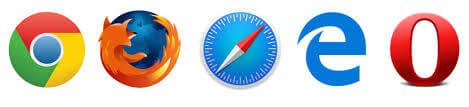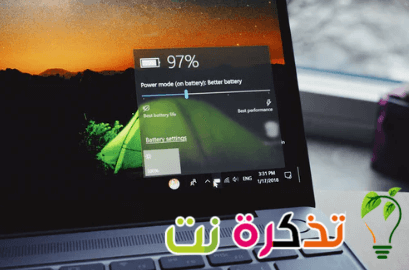हार्ड डिस्क मर्मत
हार्ड डिस्क एक गतिशील मेकानिकल टुक्रा हो कि समय -समय मा असफल हुन्छ र एक निश्चित कार्य अवधि को पछि यो रोकिन्छ।
सायद यी समस्याहरु को सबैभन्दा प्रमुख को एक हार्ड डिस्क को विखंडन हो।
१०० टीबी को क्षमता संग संसारको सबैभन्दा ठूलो भण्डारण हार्ड डिस्क
हार्ड डिस्क defragment
यो हार्ड डिस्क मा डाटा राख्ने तरीका हो। जब तपाइँ तपाइँको उपकरण मा केहि बचत गर्नुहुन्छ, हार्ड डिस्क ले यो डाटा काट्छ र हार्ड डिस्क मा बिभिन्न, खाली ठाउँहरुमा राख्छ।
जब तपाइँ यो फाइल को लागी अनुरोध गर्नुहुन्छ, कम्प्यूटर हार्ड डिस्क को लागी एक आदेश पठाउँछ यो फाइल लाई कल गर्न को लागी, र हार्ड डिस्क विभिन्न स्थानहरु बाट फाइल स collect्कलन,
यो सबै यो धेरै ढिलो बनाउँछ र हार्ड डिस्क र एक समग्र को रूप मा उपकरण को प्रदर्शन कम गर्दछ।
तेसैले, तपाइँ समय समय मा हार्ड डिस्क defragment गर्न को लागी, प्रणाली को दक्षता र प्रदर्शन को वृद्धि गर्न को लागी।
आदेश मा यस्तो एक अपरेशन गर्न को लागी, स्टार्ट मा क्लिक गर्नुहोस्, तब सबै प्रोग्रामहरु, त्यसपछि प्रोग्राम एक्सटेन्सन, तब प्रणाली उपकरण चयन गर्नुहोस्, तब हार्ड डिस्क Defragment। यो कार्यक्रम एकै ठाउँ मा सबै फाइलहरु स collect्कलन र यो तपाइँको प्रणाली को प्रदर्शन मा वृद्धि हुनेछ।
हार्ड ड्राइभ को प्रकार र उनीहरु बीच फरक
साथै हार्ड डिस्क को ज्ञात समस्याहरु मध्ये एक तथाकथित छ खराब क्षेत्र यो क्षतिग्रस्त क्षेत्र हो।
हार्ड डिस्क को सतह धेरै क्षेत्रहरु छन् कि प्रत्येक क्षेत्र मा डाटा स्टोर गर्न को लागी प्रयोग गरीन्छ। पुरानो हार्ड ड्राइव मा जब यो हुन्छ खराब क्षेत्र हार्ड ड्राइभ दुर्घटनाहरु र सफ्टवेयर जस्तै प्रयोग गर्न को लागी थियो CHKDSK हाँ स्क्यानडिस्क आदेश मा खराब क्षेत्र को लागी खोज र हार्ड डिस्क को पुन: अनुसूची।
तर आधुनिक हार्ड डिस्क मा, हार्ड डिस्क निर्माता के गरिन्छ भनिन्छ स्पेयर सेक्टर यो हार्ड डिस्क मा एक ब्याकअप क्षेत्र हो, ताकि यदि क्षतिग्रस्त क्षेत्र हार्ड डिस्क मा हुन्छ, डाटा ब्याकअप क्षेत्र मा स्थानान्तरण गरीन्छ र त्यो क्षेत्र रद्द गरीयो ताकि यो पछि प्रयोग गर्न सकिदैन।
त्यहाँ प्रोग्रामहरु छन् कि हार्ड डिस्क मर्मत बहाल, जस्तै को रूप मा HDD पुन: निर्माणकर्ता यो एक शक्तिशाली कार्यक्रम हो कि हार्ड डिस्क समस्याहरु, विशेष गरी क्षतिग्रस्त क्षेत्र को अधिकांश फिक्स गर्दछ।
एक हार्ड ड्राइव को सबैभन्दा ठूलो दुश्मन को एक गर्मी हो।
यदि तपाइँ एक डेस्कटप कम्प्यूटर को मालिक हुनुहुन्छ, कूलिंग प्रशंसकहरु लाई स्थापित गर्नुहोस् किनकि उनीहरु सीधा हार्ड ड्राइव मा स्थापित छन्।
गर्मीले हार्ड डिस्कलाई असर गर्छ र यसको आयु घटाउँछ।
अर्को समस्या हार्ड ड्राइभ खस्नु हो।
साना हार्ड डिस्क को धेरै प्रयोगकर्ताहरु, जो २.५ इन्च, जो सामान्यतया ल्यापटप को लागी प्रयोग गरीन्छ, धेरै संवेदनशील डिस्क हुन्।
र जब यो USB पोर्ट मा प्लग गरीएको छ र यस क्षण को समयमा यो गिर्यो। त्यहाँ हार्ड डिस्क र डिस्क को रोटेशन को सतह मा स्थित पाठक को भूमिका मा एक असंतुलन हुन सक्छ, त्यसैले तपाइँ हार्ड डिस्क को पतन पछि एक आवाज सुन्नुहुन्छ।
यो पाठक हार्ड डिस्क पढ्न सुरु गर्न को लागी सही ठाउँ को लागी खोजिरहेको छ। यस्तो समस्या अनुभवी विशेषज्ञहरु द्वारा हल छ, त्यहाँ उपकरणहरु छन् कि एक अर्का संग डिस्क सन्तुलन र उपयुक्त ठाउँमा पाठक पत्ता लगाउने छन्।
मेगाबाइट र मेगाबिट मा के फरक छ?
सदाको लागी ढाँचामा बिदाइ गर्नुहोस्
हो, यो सत्य हो कि तपाइँ सदाको लागी ढाँचा बिना गर्न सक्नुहुन्छ।
सम्पूर्ण प्रणाली ब्याकअप गरेर।
ढाँचा र प्रणाली फेरि स्थापना गर्नुहोस्।
सबै प्रणाली अपडेट स्थापना गर्नुहोस्।
अपरिहार्य छन्, जस्तै अफिस प्रोग्रामहरु को रूप मा आवश्यक प्रोग्रामहरु लाई स्थापित गर्नुहोस्।
अडियो र भिडियो फाइलहरु, कोडेक फाइलहरु, र कुनै पनी अन्य प्रोग्रामहरु जस्तै एडोब, फोटोशप वा भिडियो सम्पादन कार्यक्रमहरु को खेलाडीहरु।
त्यसपछि तपाइँले चाहानु भएको सुरक्षा सफ्टवेयर स्थापना गर्नुहोस्।
अब ब्याकअप कार्यक्रम को एक डाउनलोड गर्नुहोस्।
त्यहाँ धेरै महान कार्यक्रमहरु को लागी एक यस्तो कार्य लाई पुरा तरिकाले प्रदर्शन गर्न को लागी छन्। यी कार्यक्रमहरु को सबैभन्दा प्रसिद्ध को एक हो। नोर्टन भूत । कार्यक्रम डाउनलोड पछि, अन्य कार्यक्रमहरु संग तपाइँको कम्प्यूटर मा स्थापना, कार्यक्रम खोल्नुहोस् र तपाइँ के भनिन्छ पाउनुहुनेछ भोल्युम ब्याकअप यो कार्यक्रम को लागी डिस्क सी को एक ब्याकअप प्रतिलिपि लिन र डिस्क डी मा भण्डारण गर्न को लागी हो। अब तपाइँ सबै आवश्यक कार्यक्रमहरु र अपडेटहरु संग एक पूर्ण ब्याकअप छ, तपाइँ तपाइँको उपकरण को रूप मा तपाइँ लाई मनपर्छ र जब तपाइँ यन्त्र ढाँचा गर्न चाहानुहुन्छ, तपाइँ कम्प्यूटर टेक्नीशियन लाई यन्त्र फेरि लिन को लागी आवश्यक छैन। Norton क्वेस्ट कार्यक्रम खुला छ र आदेश छान्नुहोस् पुनर्स्थापना जहाँ तपाइँ फाइल छनौट गर्न सक्नुहुन्छ जुन तपाइँ पुनर्स्थापना गर्न चाहानुहुन्छ, जुन तपाइँले अन्तिम पटक डाउनलोड गर्नुभएको सबै प्रोग्रामहरू समावेश गर्दछ, ताकि प्रणाली कुनै समस्या बिना नै बाटोमा फर्कन्छ। यस प्रकार, तपाइँ सधैं को लागी प्रारूप बाट छुटकारा पाउनुभयो।
विन्डोज कसरी पुनर्स्थापना गर्न को लागी व्याख्या गर्नुहोस्